Die beste Software zur Wiederherstellung von Fotos
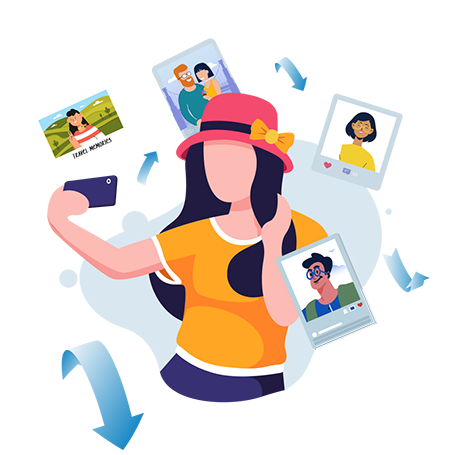
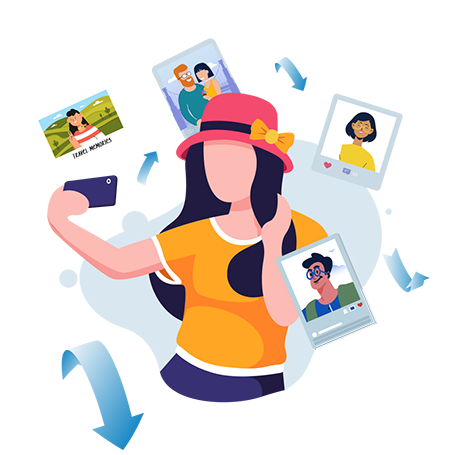
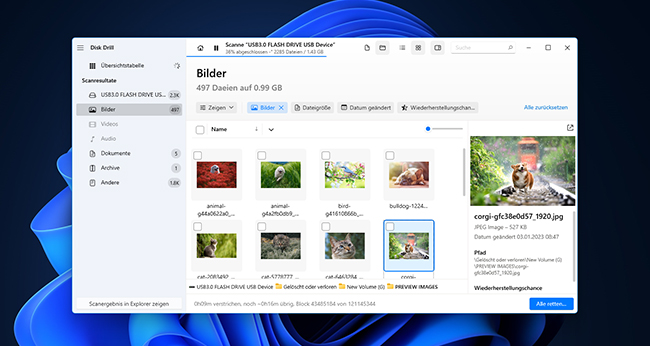
Disk Drill ist ein flexibles Datenrettungsprogramm, mit dem Sie gelöschte Fotos mit nur wenigen Klicks wiederherstellen können. Diese Lösung verfügt über mehrere leistungsstarke Scan-Algorithmen, die automatisch in der optimalen Reihenfolge ausgeführt werden, um die bestmöglichen Datenrettungsergebnisse zu erzielen. So bietet Disk Drill professionelle Leistung in einem einsteigerfreundlichen Paket.
Mit Disk Drill können Sie praktisch alle Fotodateiformate wiederherstellen, die Sie auf einem beliebigen Speichermedium vorfinden. Sie können sogar eine Vorschau der verlorenen Bilder anzeigen, um sicherzustellen, dass Sie die richtigen Dateien wiederherstellen. Im Lieferumfang von Disk Drill sind mehrere kostenlose Festplatten-Tools enthalten, die Ihnen dabei helfen, wichtige Dateien zu schützen und Ihre Daten besser zu organisieren. All dies und mehr macht Disk Drill zur besten Software für die Wiederherstellung gelöschter Fotos
Wichtigste Funktionen:
Vorteile:
Nachteile:
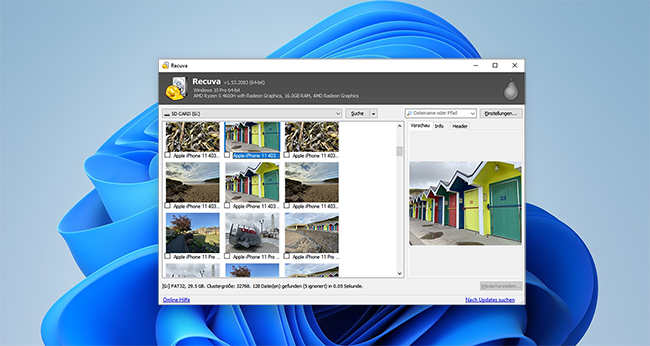
Recuva bietet Benutzern grundlegende Funktionen zur Wiederherstellung von Dateien sowie Unterstützung für die meisten gängigen Dateitypen. Diese Lösung verdankt einen Großteil ihrer Popularität der Tatsache, dass die kostenlose Version eine unbegrenzte Anzahl von Fotos ohne größere Einschränkungen wiederherstellen kann. Recuva kann nicht nur Bilder wiederherstellen, sondern auch sensible Fotos und andere Daten sicher löschen, indem es militärische Standard-Löschtechniken anwendet, die es absolut unmöglich machen, sie jemals wiederherzustellen - nicht einmal mit den fortschrittlichsten Fotowiederherstellungstools, die es gibt.
Wichtigste Funktionen:
Vorteile:
Nachteile:
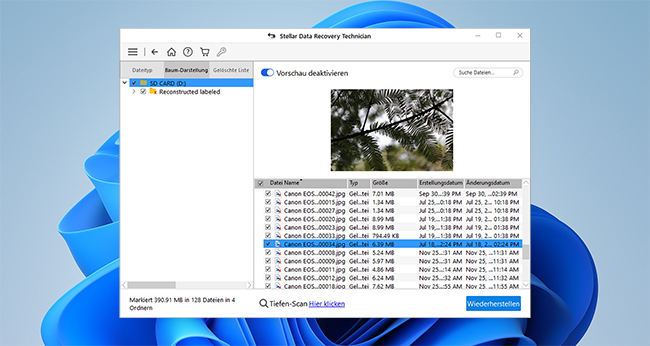
Stellar Photo Recovery, früher bekannt unter dem Namen Stellar Phoenix Photo Recovery, ist eine speziell entwickelte Software zur Wiederherstellung gelöschter Fotos, Videos und Audiodateien von SD-Karten (Mini, Micro, SDHC und SDXC), USB-Flash-Laufwerken, Festplatten und anderen Speichergeräten. Das Programm verfügt über einen dreistufigen Wiederherstellungsprozess, den auch absolute Anfänger durchführen können, ohne vorher eine Anleitung lesen zu müssen. Die Premium-Version dieser Fotowiederherstellungs-App kann beschädigte Fotos und Videos reparieren, eine Funktion, für die es sich auf jeden Fall lohnt, zu zahlen, egal ob Sie professioneller Fotograf oder nur Hobbyfotograf sind.
Wichtigste Funktionen:
Vorteile:
Nachteile:
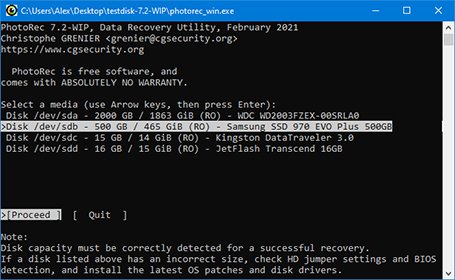
PhotoRec ist ein vielseitiges Wiederherstellungsprogramm, das eine menügesteuerte Befehlszeilenschnittstelle zur Interaktion mit dem Benutzer verwendet. Daher ist es nicht das richtige Tool für Gelegenheitsnutzer, die auf der Suche nach einem intuitiven Fotowiederherstellungsprogramm sind, das keine Erklärung benötigt. Aber wenn Sie das Fehlen einer grafischen Benutzeroberfläche nicht stört, dann bietet PhotoRec die Möglichkeit, mehr als 480 Dateierweiterungen in etwa 300 Dateifamilien von Festplatten, CD-ROMs, Speicherkarten und anderen Speichergeräten wiederherzustellen.
Wichtigste Funktionen:
Vorteile:
Nachteile:
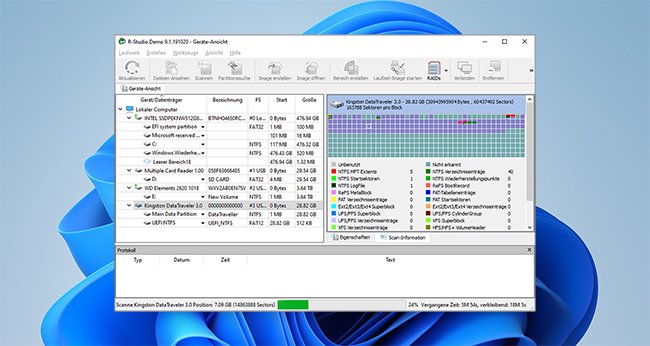
R-Studio ist eine professionelle Fotowiederherstellungslösung mit genügend Funktionen, um die Anforderungen von Datenrettungsexperten zu erfüllen, die verlorene und gelöschte Fotos und andere Dateien wiederherstellen. Einige der bemerkenswertesten Funktionen sind die erweiterte RAID-Rekonstruktion, der integrierte HEX-Editor und die Möglichkeit, Daten über ein lokales Netzwerk oder das Internet wiederherzustellen.
Wichtigste Funktionen:
Vorteile:
Nachteile:
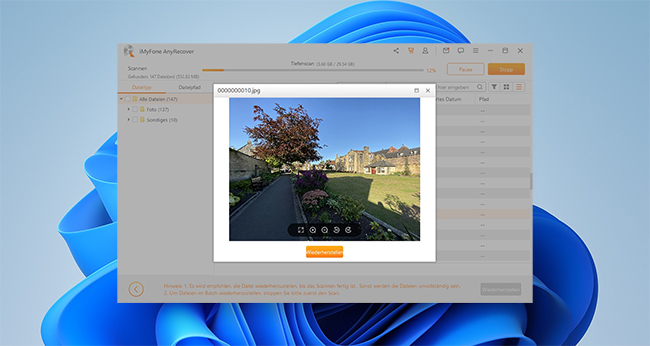
AnyRecover Photo Recovery ist ein hervorragendes Programm zur Wiederherstellung von Fotos, das auf die Wiederherstellung verlorener und gelöschter Mediendateien von einer Vielzahl von Geräten spezialisiert ist. Diese Lösung unterstützt eine beeindruckende Bandbreite von Bildern, Grafiken, Audio- und Videodateien und wurde mit Blick auf einige große Marken entwickelt, darunter Sony, Canon, GoPro, Nikon und andere.
AnyRecover Photo Recovery ist sowohl für Windows als auch für Mac verfügbar und funktioniert mit einem umfangreichen Repertoire an Speichergeräten und Datenverlustszenarien. Es hat jedoch ein paar Nachteile: Sie müssen es für jede Plattform separat kaufen und die Mac-Version ist etwas teurer. Auch die kostenlose Version lässt viel zu wünschen übrig.
Wichtige Funktionen:
Vorteile:
Nachteile:
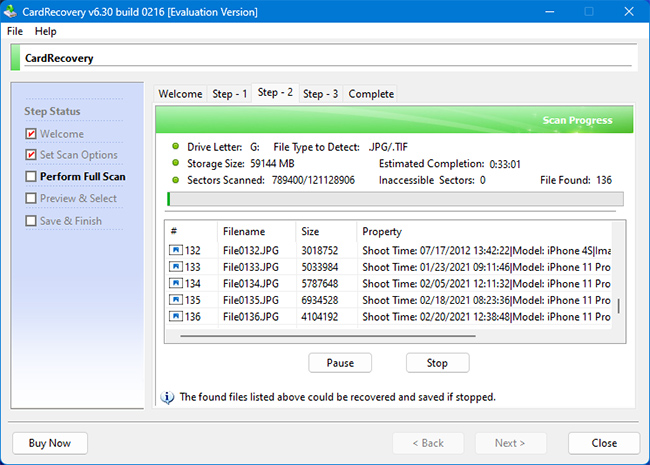
Wie der Name schon sagt, ist CardRecovery eine Anwendung zur Wiederherstellung gelöschter Fotos, deren Hauptzweck darin besteht, verlorene, gelöschte, beschädigte oder formatierte Fotos von verschiedenen Speicherkarten wiederherzustellen, einschließlich aller Arten von SD-Karten, CF (Compact Flash)-Karten, xD-Picture-Karten und anderen. Das Herzstück ist die so genannte SmartScan-Technologie, die verlorene Fotos schnell aufspüren und wiederherstellen kann, ohne andere Daten zu verschieben, zu löschen oder anderweitig zu verändern, was zu weiteren Datenverlusten führen könnte.
Wichtige Funktionen:
Vorteile:
Nachteile:
In Anbetracht der Tatsache, dass unsere Liste der besten Fotowiederherstellungssoftware mehrere kostenlose Optionen enthält, fragen Sie sich vielleicht, warum eine kostenpflichtige Fotowiederherstellungssoftware ihren Preis wert ist.
Nun, darauf gibt es keine eindeutige Antwort, denn alle kostenpflichtigen Anwendungen zur Wiederherstellung von Fotos sind unterschiedlich. Es gibt allerdings einige Vorteile, die kostenlose Lösungen zur Wiederherstellung von Fotos oft nicht bieten, darunter die folgenden:
Die Wiederherstellung von Dateien aus dem Papierkorb erfordert im Vergleich zu anderen Methoden der Datenwiederherstellung wenig Aufwand. Folgen Sie diesen Anweisungen, um Fotos aus dem Papierkorb wiederherzustellen.
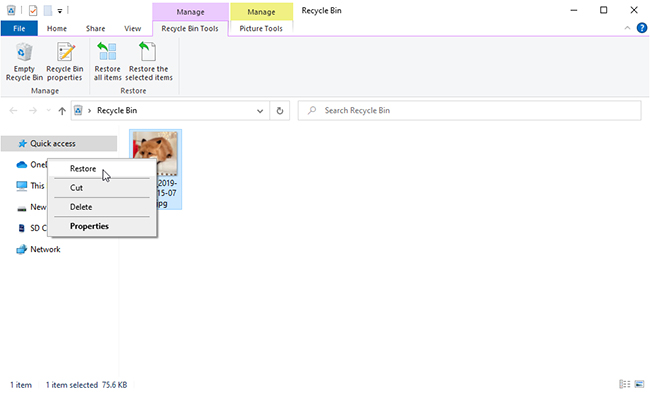
Eine vorhandene Sicherungskopie ist am effizientesten, insbesondere für den unvorhergesehenen Fall eines Datenverlusts. In diesem Fall können Sie mit Tools wie File History - einem in Windows 10 integrierten Backup-Tool - ganz einfach und kostenlos Fotos wiederherstellen. Solange Ihr PC unter Windows 10 läuft, ist dieses Tool zugänglich.
Folgen Sie diesen Schritten, um Fotos mit Windows 10 File History wiederherzustellen:
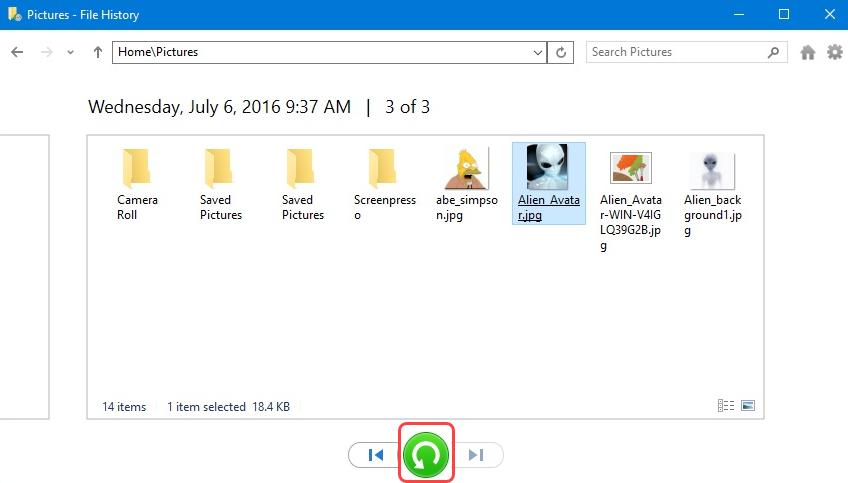
Wenn Sie die Option zum Sichern und Synchronisieren in Google Fotos aktiviert haben, bevor Sie Ihre Bilder verloren haben, haben Sie Glück, denn Sie können sie jetzt ohne Software wiederherstellen.
So stellen Sie gelöschte Fotos aus Google Fotos wieder her:
Wenn Sie die gelöschten Fotos in Google Fotos nicht finden können, überprüfen Sie den Ordner Papierkorb (Menü > Papierkorb), denn gelöschte Fotos bleiben dort 60 Tage lang gespeichert
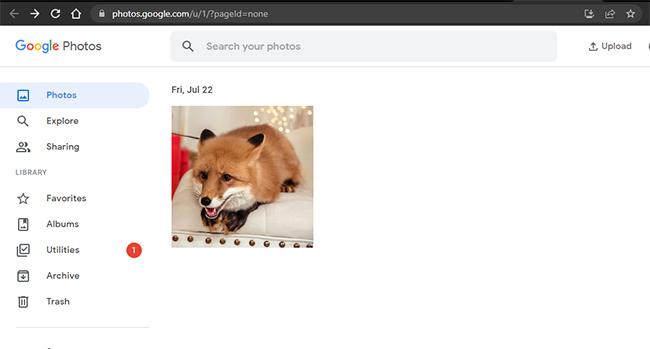
Es ist sicherlich möglich, Fotos von einem Android-Gerät wiederherzustellen, aber das hängt in erster Linie davon ab, ob Sie Ihre Dateien regelmäßig sichern oder nicht. Die meisten Android-Geräte bieten Ihnen die Möglichkeit, Ihre Fotos routinemäßig über die Cloud zu sichern, so dass Sie sie jederzeit wiederherstellen können, wenn sie verloren gehen oder versehentlich gelöscht werden.
Falls Sie kein Backup haben, können Sie Ihr Telefon oder die Speicherkarte als Speichermedium an Ihren Computer anschließen und mit einem Datenrettungsprogramm versuchen, die Fotos wiederherzustellen.
Die meisten Datenrettungsprogramme bieten eine kostenlose Testversion an, mit der Sie eine bestimmte Menge an Daten wiederherstellen können, bevor Sie ein Abonnement oder eine einmalige Gebühr bezahlen müssen. Das ist eine gute Option, wenn Sie nur eine relativ kleine Anzahl von Fotos wiederherstellen möchten. Obwohl sie recht selten sind, so gibt es dennoch einige Apps mit kostenlosen Versionen, mit denen Sie so viele Fotos wiederherstellen können, wie Sie möchten, ohne dafür zu bezahlen.